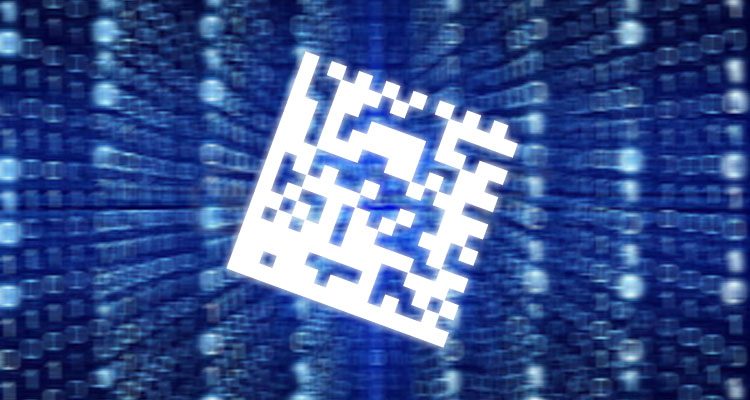Cara Menemukan Kata Sandi Wi-Fi di Mac


Jika Anda tidak dapat mengingat kata sandi Wi-Fi dan sedang mencari kata sandi Wi-Fi di Mac, Anda telah datang ke tempat yang tepat. Dalam panduan ini, kami akan memberi Anda petunjuk yang mudah diikuti yang memungkinkan Anda mengekstrak kata sandi jaringan Wi-Fi apa pun yang sebelumnya terhubung dengan Mac Anda.
Kami selalu menyarankan pengguna untuk menggunakan kata sandi yang kuat, namun, satu-satunya kelemahan dari kata sandi yang kuat adalah sulit untuk diingat. Sebagian besar dari kita pernah mengalami situasi di mana kita lupa kata sandi jaringan Wi-Fi yang sebelumnya kita hubungkan ke Mac kita.
Jadi ketika terjadi situasi di mana kami harus terhubung ke jaringan Wi-Fi yang sama dengan perangkat lain, kami kurang beruntung. Kabar baiknya adalah sangat mungkin untuk menemukan kata sandi Wi-Fi di Mac, dan seluruh proses memerlukan beberapa langkah sederhana.
Langkah-langkah ini berfungsi dengan semua versi macOS termasuk macOS Catalina dan yang lebih baru. Anda pasti dapat menggunakan langkah-langkah ini untuk menemukan kata sandi Wi-Fi di Mac Anda pada tahun 2020 dan seterusnya.
Temukan Kata Sandi Wi-Fi di Mac
Ikuti petunjuk ini untuk menemukan kata sandi Wi-Fi di Mac. Pada akhir panduan ini, Anda seharusnya dapat melihat kata sandi jaringan yang terhubung dengan Mac Anda sebelumnya. Panduan ini sangat membantu bagi mereka yang tidak ingat
- Di Mac, buka System Preferences, buka app Akses Rantai Kunci.
- Sekarang dari panel samping aplikasi, klik opsi Kata Sandi.
- Selanjutnya pada bilah pencarian, ketik nama jaringan Wi-Fi yang ingin Anda temukan kata sandinya.
- Anda sekarang harus mendapatkan daftar jaringan Wi-Fi yang cocok dengan permintaan pencarian Anda. Klik dua kali nama Wi-Fi Anda.
- Sekarang klik tanda centang untuk ‘Tampilkan kata sandi’ untuk melihat kata sandi yang disimpan.
- Saat diminta, masukkan kata sandi administratif Mac Anda.
- Anda sekarang akan diperlihatkan kata sandi Wi-Fi di bidang Tampilkan Kata Sandi.
Anda sekarang dapat menuliskan kata sandi dan menyalinnya ke papan klip. Setelah selesai, cukup tutup jendela kata sandi.
Inilah cara Anda dapat dengan mudah menemukan kata sandi Wi-Fi di Mac Anda untuk jaringan yang pernah Anda sambungkan sebelumnya.
Jika Anda memiliki pertanyaan tentang panduan ini, jangan ragu untuk memberi tahu kami di komentar.